Jak szybko i łatwo umieścić muzykę na iPodzie?
iPod jest uważany za najlepszy wybór, jeśli chodzi o słuchanie muzyki zawsze i wszędzie w swoim tempie i komforcie. Naprawdę nie ma znaczenia, czy studiujesz, podróżujesz, gotujesz lub wykonujesz jakąkolwiek pracę, w której masz gotową muzykę z uroczo wyglądającym iPodem w dłoni.
Szczerze mówiąc, każdy przewodnik dotyczący kopiowania muzyki z iPoda może ci pomóc, ale jestem pewien, że zgodzisz się, że szczegółowe informacje są zawsze lepsze niż tylko przypadkowe fakty. Jeśli więc martwisz się, jak umieścić utwory na urządzeniu iPod, aby móc ich słuchać i cieszyć się nimi, po prostu przeczytaj ten artykuł. Zebraliśmy wszystkie informacje związane z Twoimi potrzebami. Musisz tylko przez nie przejść. Możesz zastosować dowolne metody korzystające z iTunes lub korzystające z oprogramowania firm trzecich, tj. bez iTunes, w zależności od potrzeb. Ponadto, jeśli wcześniej kupiłeś utwory, możesz również mieć do nich dostęp. Nie czekajmy więc dalej i zobaczmy, jak szczegółowo się do tego zabrać.
Część 1: Jak umieścić muzykę na iPodzie za pomocą iTunes?
Większość użytkowników urządzeń Apple korzysta z iTunes, aby wykonać dowolne zadanie. W związku z tym pod tym hasłem omawiamy, jak umieszczać utwory na iPodzie za pomocą usług iTunes.
Postępuj dokładnie zgodnie z instrukcjami i rozwiąż problem z umieszczaniem muzyki na moim iPodzie.
A: Kroki do przesyłania muzyki z iPoda za pomocą iTunes z komputera:
- Krok 1: Nawiąż połączenie komputera z urządzeniem iPod
- Krok 2: Uruchom iTunes (musi mieć najnowszą wersję)
- Krok 3: W bibliotece iTunes zobaczysz listę elementów, stamtąd musisz wybrać zawartość (czyli pliki muzyczne), którą chcesz umieścić na urządzeniu iPod.
- Krok 4: Po lewej stronie zobaczysz nazwę swojego urządzenia, więc wystarczy przeciągnąć wybrane elementy i umieścić nad nazwą urządzenia iPod, aby pomyślnie przenieść z biblioteki iTunes do iPoda.
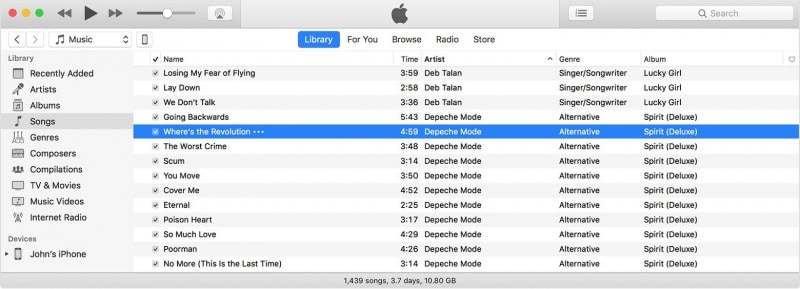

B: Etapy przesyłania muzyki z iPoda z komputera
Czasami istnieją pewne dane, do których nie można uzyskać dostępu z biblioteki iTunes, ale są one zapisywane na komputerach, takie jak muzyka lub niestandardowe dzwonki. W takich przypadkach wykonaj wymagane czynności, aby skopiować muzykę z iPoda
- Krok 1: Podłącz iPoda do komputera
- Krok 2: Otwórz iTunes
- Krok 3: Na komputerze wyszukaj i znajdź fragment tonu/muzyki, który ma zostać przesłany.
- Krok 4: Wybierz je i zrób kopię
- Krok 5: Po tym wróć do lewego paska bocznego iTunes, aby wybrać urządzenie, z listy wybierz nazwę dodawanego elementu, powiedz, czy dodajesz dzwonek, a następnie wybierz Ton.
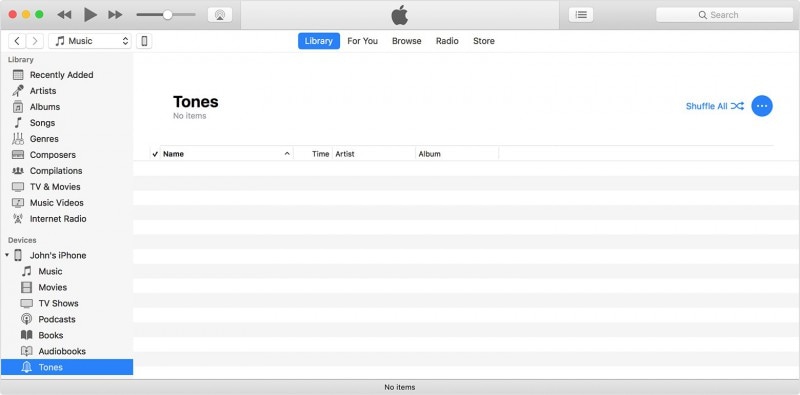
Teraz po prostu wklej tam skopiowany element. W ten sposób, postępując zgodnie z powyższymi szczegółami, transfer muzyki z iPoda jest możliwy.
Część 2: Jak umieścić muzykę na iPodzie bez iTunes?
Jeśli nie chcesz utknąć w długim procesie przesyłania muzyki do iPoda za pomocą iTunes, oto najlepszy wybór do tego celu, DrFoneTool – Menedżer telefonu (iOS). To narzędzie działa jako najlepsza alternatywa dla iTunes dla wszystkich zadań związanych z transferem. Musisz tylko wykonać szybkie kroki (które wyjaśnię w kolejnych wierszach), które rozwiążą wszelkie problemy, z jakimi spotkałeś się podczas przesyłania długiej listy utworów i danych. Tylko upewnij się, że postępujesz zgodnie z instrukcjami, aby uzyskać pożądane rezultaty.

DrFoneTool – Menedżer telefonu (iOS)
Przenieś muzykę do iPhone’a / iPada / iPoda bez iTunes
- Przesyłaj, zarządzaj, eksportuj/importuj swoją muzykę, zdjęcia, filmy, kontakty, SMS-y, aplikacje itp.
- Utwórz kopię zapasową muzyki, zdjęć, filmów, kontaktów, SMS-ów, aplikacji itp. Na komputerze i łatwo je przywróć.
- Przesyłaj muzykę, zdjęcia, filmy, kontakty, wiadomości itp. z jednego smartfona na drugi.
- Przesyłaj pliki multimedialne między urządzeniami iOS i iTunes.
- W pełni kompatybilny z iOS 7, iOS 8, iOS 9, iOS 10, iOS 11 i iPod.
Teraz przejdźmy do kroków, aby rozwiązać, jak umieścić muzykę na moim iPodzie bez korzystania z iTunes.
Krok 1: Uruchom DrFoneTool i podłącz iPoda do komputera> DrFoneTool automatycznie wykryje iPoda i pojawi się w oknie narzędzia.

Krok 2: Przenieś muzykę z komputera do iPoda
Następnie przejdź bezpośrednio do zakładki Muzyka dostępnej z górnego paska menu. Pojawi się lista plików muzycznych> musisz wybrać żądany jeden lub wszystkie. W tym celu przejdź do przycisku Dodaj> następnie Dodaj plik (dla wybranych elementów muzycznych)> lub Dodaj folder (jeśli chcesz przenieść wszystkie pliki muzyczne). Wkrótce Twoje utwory zostaną przeniesione na Twoje urządzenie iPod w krótkim czasie.

Krok 3: Przeglądaj plik muzyczny na swoim komputerze
Następnie pojawi się okno lokalizacji, musisz wybrać lokalizację, z której zapisana jest Twoja muzyka, aby pobrać przesłane pliki. Następnie kliknij OK, aby zakończyć proces transferu.

Ten przewodnik jest najprostszy, ponieważ nie wymaga żadnej wiedzy technicznej, wystarczy postępować zgodnie z wymienionymi instrukcjami, a wkrótce będziesz mieć swoją ulubioną ścieżkę muzyczną, do której możesz łatwo uzyskać dostęp za pomocą urządzenia iPod.
Uwaga: Jedną z najbardziej uderzających cech narzędzia DrFoneTool-Transfer (iOS) jest to, że jeśli jakakolwiek piosenka nie jest kompatybilna z twoim urządzeniem, automatycznie to wykrywa i konwertuje ten plik na kompatybilny.
Część 3: Jak umieścić muzykę na iPodzie z wcześniej zakupionych przedmiotów
Jeśli kupiłeś wcześniej niektóre elementy muzyczne w iTunes lub App Store i chcesz je odzyskać na swoje urządzenie iPod, możesz postępować zgodnie z instrukcjami wymienionymi poniżej.
- Krok 1: Odwiedź aplikację iTunes Store
- Krok 2: Następnie przejdź do opcji Więcej> tam Wybierz „kupione” od końca ekranu
- Krok 3: Teraz wybierz opcję Muzyka
- Krok 4: Następnie musisz kliknąć opcję „Nie na urządzeniu” podaną tam> zobaczysz listę muzyki / dźwięków (wcześniej zakupionych), po czym wystarczy dotknąć znaku pobierania, aby rozpocząć proces pobierania wybranych plików muzycznych.
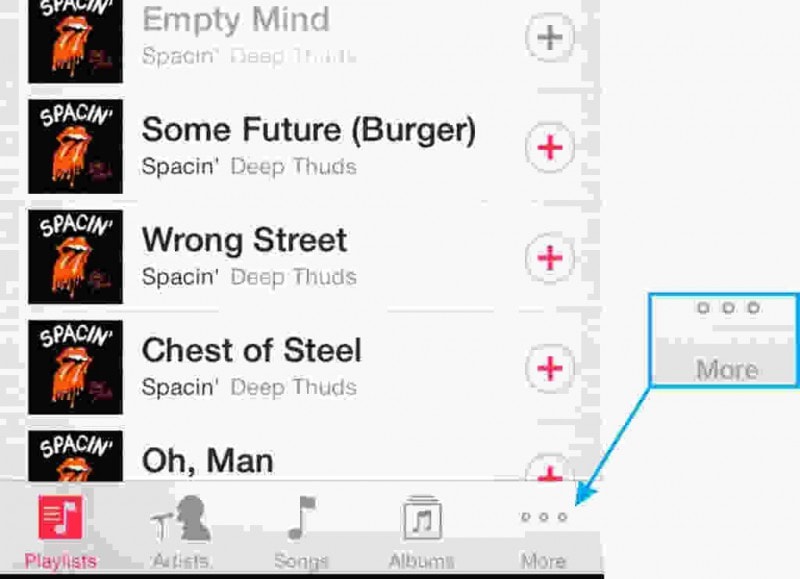
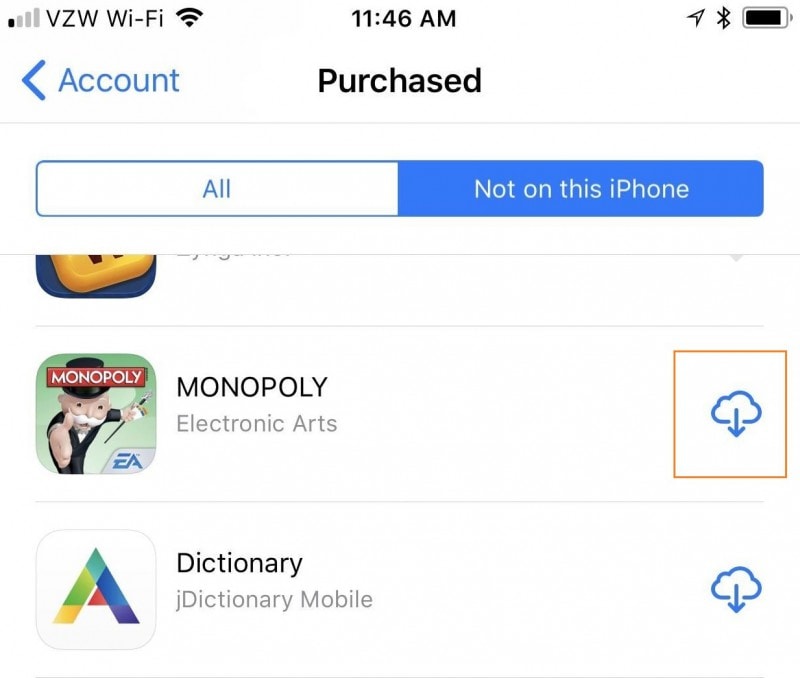
Nie ma wątpliwości, że nigdy nie chcesz stracić muzyki/piosenek, za które zapłaciłeś określoną kwotę. Rozumiemy Twoje obawy, dlatego stosując powyższe kroki dla Twojego iPoda, możesz łatwo odzyskać wcześniej zakupione elementy muzyczne.
Jestem pewien, że teraz będziesz mógł wyposażyć swojego iPoda w mnóstwo piosenek, ulubionego utworu, którego długo szukałeś. Mam nadzieję, że przeczytałeś ten artykuł, ponieważ ten artykuł jest dla tych, którzy są zagorzałymi miłośnikami piosenek, muzyki, melodii i nie mogą myśleć o życiu bez przepływu muzyki. Więc po prostu weź urządzenie iPod i zacznij słuchać muzyki, którą skopiowałeś i poznałeś w tym artykule. Mam nadzieję, że teraz Twoje obawy dotyczące sposobu umieszczania muzyki na moim iPodzie zostaną rozwiązane. Usiądź więc wygodnie i ciesz się muzyką.
Ostatnie Artykuły:

